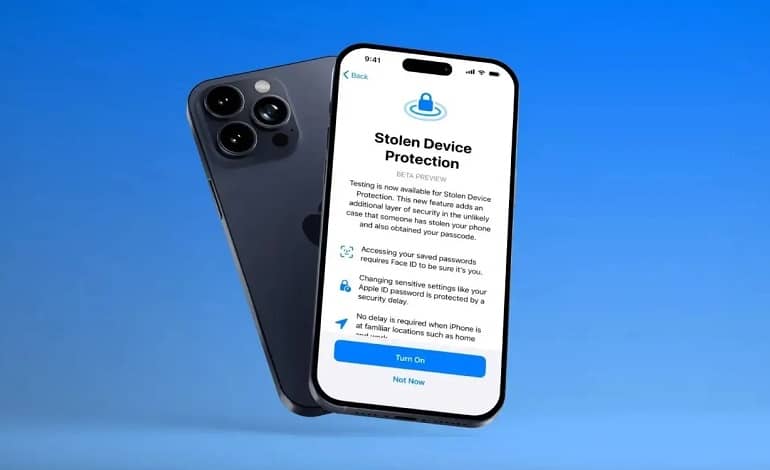محافظت از دستگاه سرقت شده یا Stolen Device Protection اپل یک ویژگی جدید است که از داده های آیفون محافظت کرده و خراب کردن سارقان را سخت تر می کند. این ویژگی که در iOS 17.3 معرفی شد، به ترکیبی از اسکنهای Face ID (یا Touch ID) و تاخیرهای زمانی قبل از استفاده از ویژگیهای پرداخت یا تغییر امنیت حساب زمانی که دستگاه از مکانهای آشنا دور است، نیاز دارد.
هنگامی که این ویژگی فعال می شود، زمانی که از مکان های آشنا مانند خانه یا محل کار دور هستید، از شما می خواهد که اسکن بیومتریک (Face ID یا Touch ID) انجام دهید. در این شرایط، به شما (یا یک قاپنده آیفون) اجازه نمی دهد از رمز عبور خود به عنوان یک روش پشتیبان استفاده کنید. همچنین تاخیرهای زمانی را برای برخی از ویژگی های مرتبط با امنیت در بر می گیرد.
این ابزار ممکن است از یک گزارش وال استریت ژورنال از اوایل سال 2023 در برگرفته که در مورد روش رایج تر جاسوسی سارقان از کاربران در حین وارد کردن رمز عبور آنها (درست قبل از ربودن تلفن و برداشتن آن) الهام گرفته شده باشد. اگر سارق هم گوشی و هم رمز عبور آن را داشته باشد (بدون فعال کردن محافظ دستگاه دزدیده شده)، میتواند رمز عبور Apple ID را بازنشانی کند، Find My را خاموش کند، احتمالاً اطلاعات پرداخت یا گذرواژهها را بدزدد و آیفون را به حالت کارخانه بازنشانی کند. اگر آنها متخصص هستند، از نظر تئوری می توانند همه این کارها را در عرض چند دقیقه (اگر نه چند ثانیه) انجام دهند قبل از اینکه بتوانید وارد Find My شوید و دستگاه خود را گم شده گزارش کنید.
با روشن بودن “محافظت از دستگاه سرقت شده”، دزدی که در همان موقعیت قرار دارد تا حد زیادی مانع می شود. نیاز به Face ID یا Touch ID و تاخیرهای زمانی باعث میشود که آنها نتوانند به گذرواژهها و اطلاعات پرداخت شما دسترسی پیدا کنند، ویژگیهای امنیتی را تغییر دهند (برای قفل کردن شما و ربودن بیشتر دستگاه شما) و آن را بازنشانی کارخانهای کنند. این به شما زمان گرانبهایی می دهد تا دستگاه دیگری را پیدا کنید، گوشی خود را در Find My گم شده گزارش دهید، رمز عبور خود را تغییر دهید و گزارش پلیس را ثبت کنید.
چگونه کار می کند؟
محافظت از دستگاه سرقت شده به اسکن بیومتریک (Face ID / Touch ID) – بدون رمز عبور به عنوان گزینه پشتیبان – برای شرایط زیر که تلفن شما از مکانهای آشنای شما دور است، نیاز دارد:
- خاموش کردن Lost Mode
- انجام بازنشانی کارخانه (“پاک کردن همه محتوا و تنظیمات”)
- استفاده یا سرقت رمزهای عبور یا کلیدهای عبور ذخیره شده برای حساب های آنلاین
- استفاده از روشهای پرداخت ذخیرهشده برای “تکمیل خودکار” در سافاری
- استفاده از تلفن برای فعال کردن دستگاه جدید اپل (شروع سریع)
- مشاهده شماره کارت مجازی اپل کارت شما
- درخواست اپل کارت جدید
- “اقدامات خاص اپل Cash و Savings در Wallet”
علاوه بر این، اقدامات زیر نیاز به تاخیر زمانی اضافی دارند. با فعال شدن “محافظت از دستگاه سرقت شده”، اگر فردی دور از مکانهای آشنای شما سعی کند کاری در لیست زیر انجام دهد، باید یک اسکن Face ID (یا Touch ID) انجام دهد، یک ساعت صبر کند و دوباره با اسکن بیومتریک دوم احراز هویت کند:
- خاموش کردن Find My
- خاموش کردن حفاظت دستگاه سرقت شده
- تغییر پسورد اپل آیدی
- خروج از سیستم اپل آیدی
- افزودن یا حذف Face ID یا Touch ID
- تغییر رمز عبور گوشی
- تغییر امنیت حساب Apple ID (مثلاً شامل ایجاد یک کلید بازیابی / مخاطب بازیابی یا افزودن / حذف یک دستگاه قابل اعتماد)
- بازنشانی تمام تنظیمات گوشی
یکی از مواردی که در این لیست وجود ندارد، Apple Pay است. شخصی که آیفون و رمز عبور دزدیده شده شما را داشته باشد همچنان میتواند تنها با استفاده از رمز عبور شما خریدهای Apple Pay انجام دهد، که ایدهآل نیست.
چگونه Stolen Device Protection را روشن کنیم
قبل از فعال کردن این ویژگی، مطمئن شوید که دستگاه شما به iOS 17.3 (یا بالاتر) به روز شده است. برای بررسی بهروزرسانیها و اطمینان از اینکه از آخرین نرمافزار استفاده میکنید، به Settings > General > Software Update در آیفون خود بروید. (اگر دستگاه شما روی نرم افزار قبل از iOS 17 گیر کرده است و از آن گذشته به روز نمی شود، مدل شما برای اجرای جدیدترین نرم افزار خیلی قدیمی است.)
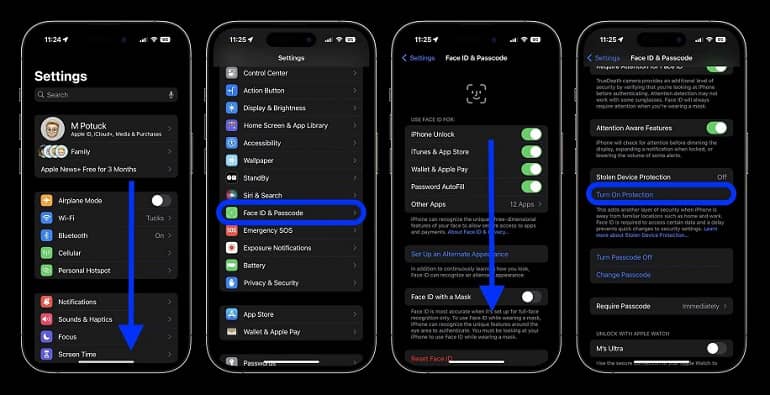
هنگامی که (حداقل) iOS 17.3 را اجرا کردید، موارد زیر را در آیفون خود انجام دهید:
- برنامه Settings را باز کنید.
- به پایین بروید و روی Face ID & Passcode بزنید (در مدلهای قدیمیتر و آیفون SE به آن Touch ID & Passcode گفته میشود).
- رمز عبور خود را وارد کنید.
- به پایین پیمایش کنید تا Stolen Device Protection را ببینید.
- روی Turn On Protection بزنید.
اگر زمانی میخواهید این ویژگی را غیرفعال کنید، همان مراحل را دنبال کنید – به جز اینکه در مرحله پنجم روی Turn Off Protection بزنید. برای تأیید تغییر، یک اسکن Face ID یا Touch ID انجام می دهد.